
"Enhetsbehandling" er et systemisk snap, som du kan motta informasjon og kontrollere utstyret (inkludert virtuelt) koblet til datamaskinen. I dag vil vi se på hovedfunksjonene til "dispatcher" i Windows 7.
Enhetsbehandling i Windsum 7
Formålet med enhetsbehandleren er å gi brukeren informasjon om utstyr i grafisk form. Med det kan du administrere parametrene og driverne, feilsøke, samt installere enheter i systemet.Løping
Du kan komme til snap på forskjellige måter. Dette er overgangen til det tilhørende applet-kontrollpanelet ", bruk av et systemsøk, utfør kommandoen i" Run "--raden.

Les mer: Slik åpner du "Enhetsbehandling" i Windows 7
Se enhetsinformasjon
Hovedfunksjonen i "Dispatcher" er å vise informasjon om den valgte enheten. Dette gjøres fra kontekstmenyen som heter ved å trykke på høyre museknapp etter navn. Det nødvendige elementet kalles "egenskaper".

De viktigste fanene som presenteres for alle typer utstyr, er "vanlige", "driver" og "informasjon".
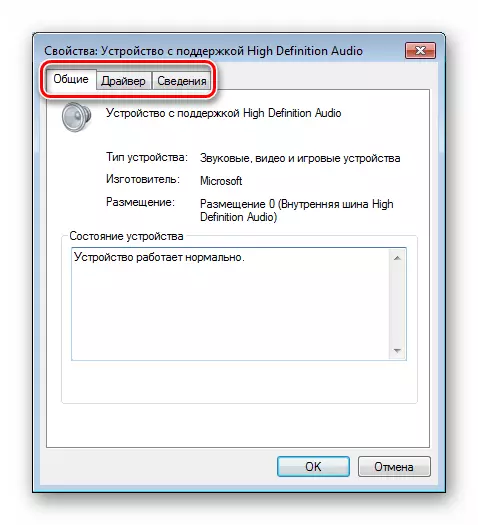
Fanen Generelt viser typen enhet, produsent og plasseringsdata. Nedenfor er "Status" -blokken, som indikerer tilstedeværelsen eller fraværet av feil i drift.

Manuell installasjon
- Overgangen til manuell drift er slått av ved å bytte til den aktuelle funksjonen.
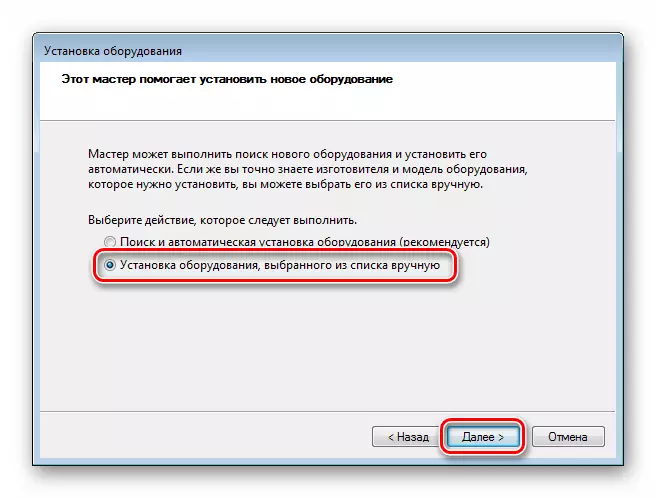
- I listen "Standard type typer" velger du ønsket element, for eksempel "Skrivere".
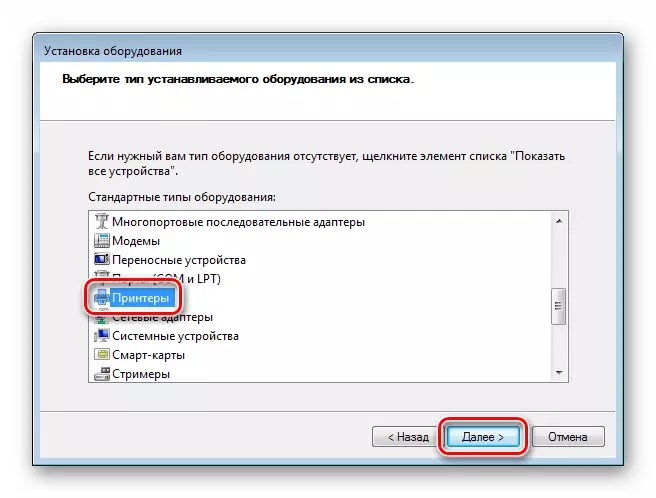
- Deretter definerer du tilkoblingsporten. Dette stadiet vil være annerledes for ulike typer enheter.

- Følgende vindu inneholder en liste over tilgjengelige drivere for forskjellige produsenter. Hvis listen ikke har ønsket posisjon, kan den oppdateres med Windows Update Center-knappen. Etter en kort forventning vil systemet "fange opp" de ønskede dataene fra Windows Update-serveren.

- Ytterligere trinn er også forskjellige for forskjellige enheter. For eksempel, for skriveren, må du angi et navn, hvorpå installasjonen allerede skal installeres.

Se også: Legge til en skriver i Windows
Arbeid med drivere
Ved hjelp av enhetsbehandling kan du gjøre visse trinn med drivere - installere, oppdatere og rulle tilbake til tidligere versjoner. Her er det også muligheten til å utføre en operasjon manuelt eller skifte denne plikten til en automatisk funksjon.

Les mer: Driveroppdatering i Windows 7
Leser forrige avsnitt, kan du legge merke til "Installer fra disken" -knappen i vinduet med en liste over produsenter og modeller.
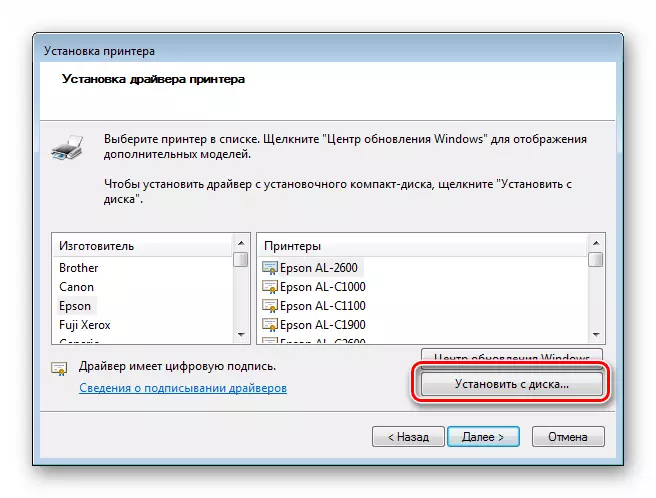
Hvis du klikker på, åpnes muligheten til å velge driveren (INF-filen) på disken som følger med utstyret eller i PC-mappen.

Hvis enheten ikke fungerer riktig etter at du har oppdatert driverne, kan du rulle tilbake, ved hjelp av den tilsvarende funksjonen. Dette gjøres i Egenskaper-vinduet. Hvordan komme seg til det, les ovenfor (punkt "Se informasjon om enheten").

"Dispatcher" lar deg også raskt installere driveren raskt for en hvilken som helst plug-n-play-enhet. For å gjøre dette må det fjernes fra systemet.
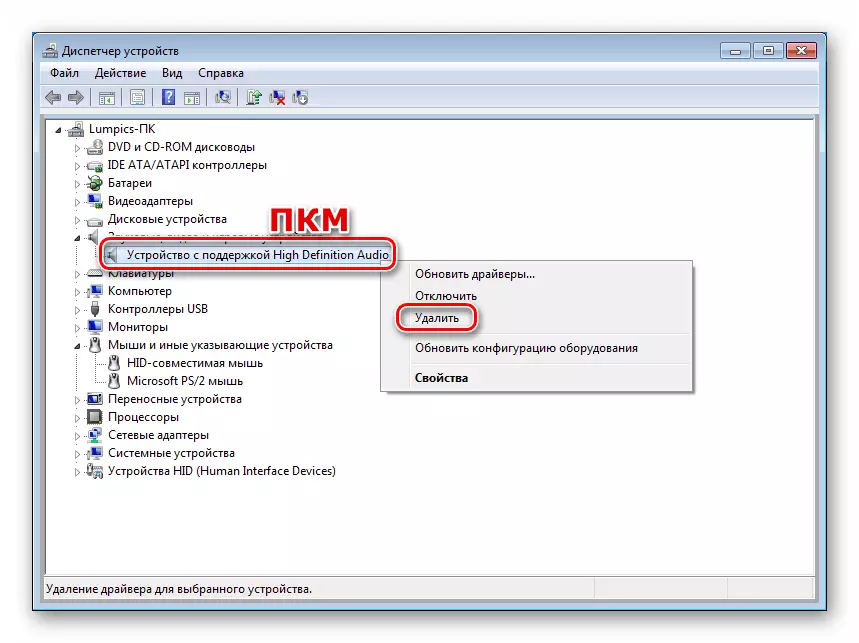
Etter at enheten har forsvunnet fra listen, må du oppdatere utstyrskonfigurasjonen (se avsnittet "Installere og slette enheter"), hvorpå prosessen med å oppdage og installere driveren vil begynne.
Konklusjon
I dag møtte vi "Device Dispatcher" av Windows 7 og vurderte de grunnleggende funksjonene som kan være nyttige i hverdagen. Som du kan se, er det et ganske kraftig verktøy og kan godt brukes i stedet for tredjepartsprogrammer. Denne snap-in gir oss omfattende utstyrsinformasjon og gir muligheter for å administrere parametere, installasjon, oppdateringer og slette programvare, samt installasjon av enheter.
